1つのピボットテーブルから複数レポートを作成する方法
【今回はピボットテーブル・グループ化機能の裏技を解説します】 複数のレポートを作成するのに、1つのピボットテーブルをコピーして使い回したりしていませんか? 今回は、ワンクリックで1つのピボットテーブルから複数レポートをシ…
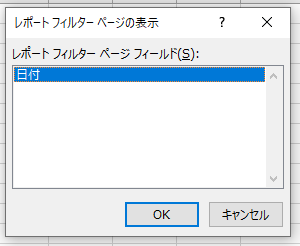
【今回はピボットテーブル・グループ化機能の裏技を解説します】 複数のレポートを作成するのに、1つのピボットテーブルをコピーして使い回したりしていませんか? 今回は、ワンクリックで1つのピボットテーブルから複数レポートをシ…

【今回はピボットテーブル・グループ化機能の裏技を解説します】 ピボットテーブルにグループ化という機能があります 数値や日付でデータをまとめ直すことができるのでとても便利です 実は、文字列でもグループ化機能が使えます! グ…
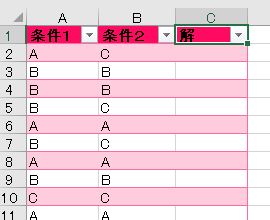
エクセルの表で何か作業をするときには、まずはテーブルを作成しましょう 最新のエクセルバージョンでは、エクセルのあらゆる機能がテーブル機能を前提に作られているので、テーブル化をしておくのと、そうでないのとでは作業効率がか…
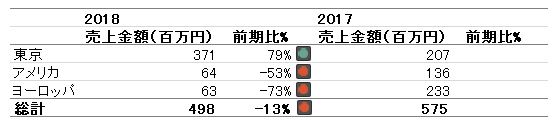
今回から5回に分けて、ピボットテーブルをそのまま報告用の表に変える「新ピボットテーブル術」を解説します 集計したデータから「転記処理」や金額の表示単位変更(円⇒百万円など)、前期比などの「集計列追加」などの作業を不要にす…
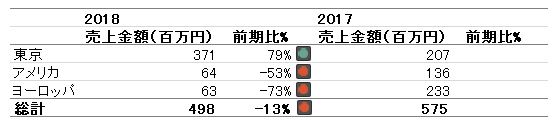
前回は導入としてこの「転記・編集作業の改善シリーズ」で行うことの概要を解説しました 今回は前回紹介した内容の内、以下の内容に取り組みます A.表の見た目を変える ⅰ)データの並び順を変える ⅱ)表上の「フィルターマーク▼…
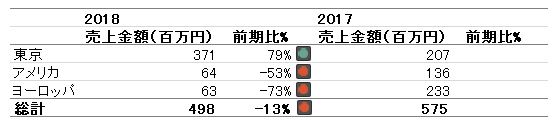
前の回で、ピボットテーブルで作成した表の見た目が随分変わりました 今回は導入の回で紹介した内容のうち「元データに無い項目の追加」を解説します! !今回のポイント 「 元データに無い項目の追加 」では以下の2つの作業を行い…
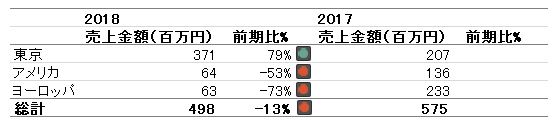
今回は、ピボットテーブルの表の中に、条件付き書式のアイコンを挿入して、ダッシュボード化しましょう! 条件付き書式のアイコンとピボットテーブルを組み合わせることで、見た目にメリハリがつき、1目見たときの印象が格段によく…
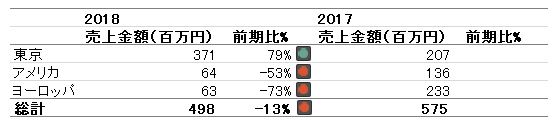
前回は条件付き書式により、信号を表の中に入れました 4回にわたり、解説してきた新ピボットテーブル術1も仕上げに近づいてきました 今回はピボットテーブルの表の見た目を向上するため、1つだけ簡単な作業を行います ●列ラベルか…

ピボットテーブルからグラフを作成した場合には、あまり見た目が良くないですよね? 一方で、ピボットテーブルからそのままグラフを作成できたらとても便利ですよね データを更新さえすれば、そのままグラフを報告書等の中で使用するこ…
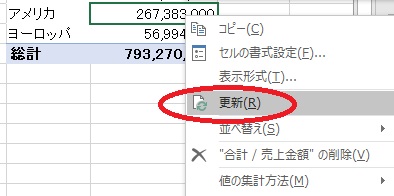
ピボットテーブルはとても便利です!但し、厄介な事が1点あります 元データを変えたら必ず”更新”処理が必要なことです この更新を忘れると大きなミスにもつながりかねません 今回は少しでも更新に関わるリスクを減らす方法として…
最近のコメント